SQL Server 2008修改sa密码的方法
sqlserver获取sa密码方法
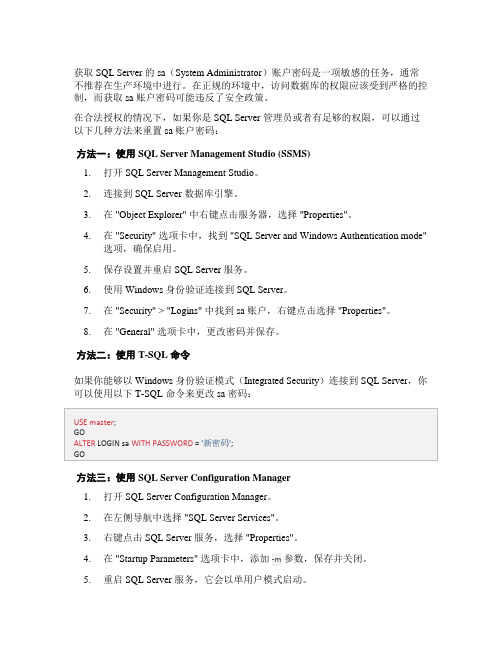
获取 SQL Server 的 sa(System Administrator)账户密码是一项敏感的任务,通常不推荐在生产环境中进行。
在正规的环境中,访问数据库的权限应该受到严格的控制,而获取 sa 账户密码可能违反了安全政策。
在合法授权的情况下,如果你是 SQL Server 管理员或者有足够的权限,可以通过以下几种方法来重置 sa 账户密码:方法一:使用 SQL Server Management Studio (SSMS)1.打开 SQL Server Management Studio。
2.连接到 SQL Server 数据库引擎。
3.在 "Object Explorer" 中右键点击服务器,选择 "Properties"。
4.在 "Security" 选项卡中,找到 "SQL Server and Windows Authentication mode"选项,确保启用。
5.保存设置并重启 SQL Server 服务。
6.使用 Windows 身份验证连接到 SQL Server。
7.在 "Security" > "Logins" 中找到 sa 账户,右键点击选择 "Properties"。
8.在 "General" 选项卡中,更改密码并保存。
方法二:使用 T-SQL 命令如果你能够以 Windows 身份验证模式(Integrated Security)连接到 SQL Server,你可以使用以下 T-SQL 命令来更改 sa 密码:方法三:使用 SQL Server Configuration Manager1.打开 SQL Server Configuration Manager。
2.在左侧导航中选择 "SQL Server Services"。
sa密码忘了如何重置

在SQL Server Management Studio 用WINDOWS连接的情况下改实列的“属性”中“安全性”选中WINDOWS及SQL验证,再重起SQL服务器后,新建查询,执行下面代码一、ALTER LOGIN sa ENABLEGOALTER LOGIN sa WITH PASSWORD = 'password'GO二、ALTER LOGIN [sa]WITH PASSWORD = N'NewPassword' --不用提供旧密码安装过程中,SQL Server 数据库引擎设置为Windows 身份验证模式或SQL Server 和Windows 身份验证模式如果在安装过程中选择“Windows 身份验证模式”,则sa 登录将被禁用。
如果稍后将身份验证模式更改为“SQL Server 和Windows 身份验证模式”,则sa 登录仍处于禁用状态。
若要启用sa 登录帐户,请使用ALTER LOGIN 语句。
安全说明:sa 帐户是一个广为人知的SQL Server 帐户,并且经常成为恶意用户的攻击目标。
除非您的应用程序需要使用sa 帐户,否则请不要启用它。
为sa 登录名使用一个强密码非常重要。
sa 登录名只能使用SQL Server 身份验证连接到服务器。
更改安全身份验证模式在SQL Server Management Studio 的对象资源管理器中,右键单击服务器,再单击“属性”。
在“安全性”页上的“服务器身份验证”下,选择新的服务器身份验证模式,再单击“确定”。
在SQL Server Management Studio 对话框中,单击“确定”以确认需要重新启动SQL Server。
从SQL Server Management Studio 重新启动SQL Server在对象资源管理器中,右键单击您的服务器,再单击“重新启动”。
如果运行有SQL Server 代理,则也必须重新启动该代理。
更改数据库SA密码
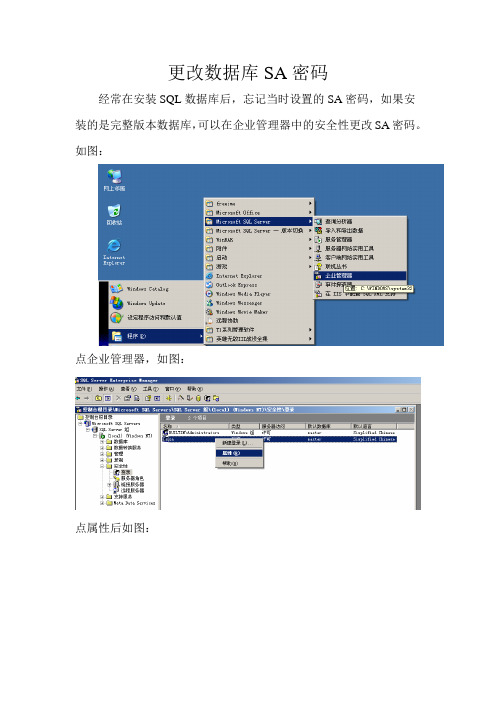
更改数据库SA密码
经常在安装SQL数据库后,忘记当时设置的SA密码,如果安装的是完整版本数据库,可以在企业管理器中的安全性更改SA密码。
如图:
点企业管理器,如图:
点属性后如图:
在上图中可以直接更改SA密码。
但是如果安装的不是完整版本数据库,安装的是MSDE2000,就无法通过企业管理器修改SA密码(MSDE没有企业管理器)。
此时只能通过语句清除密码。
如图:
点开始---运行,在运行中输入CMD,如图:
确定后如图:
在上图中录入,osql -E [enter]
1>sp_password @new=NULL,@loginame='sa' [enter]
2>go [enter]
注:[enter]是回车符,不需要手工录入。
-E,E一定要大写。
此时密码将被清空,如图:
同理,如果想将密码更改123456,只要将NULL替换成123456即可,如图:
运行后,密码会改为123456。
sqlserver获取sa密码方法
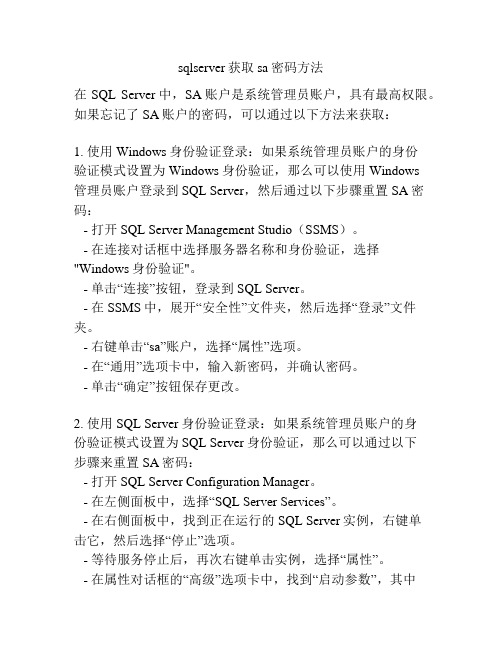
sqlserver获取sa密码方法在SQL Server中,SA账户是系统管理员账户,具有最高权限。
如果忘记了SA账户的密码,可以通过以下方法来获取:1. 使用Windows身份验证登录:如果系统管理员账户的身份验证模式设置为Windows身份验证,那么可以使用Windows管理员账户登录到SQL Server,然后通过以下步骤重置SA密码:- 打开SQL Server Management Studio(SSMS)。
- 在连接对话框中选择服务器名称和身份验证,选择"Windows身份验证"。
- 单击“连接”按钮,登录到SQL Server。
- 在SSMS中,展开“安全性”文件夹,然后选择“登录”文件夹。
- 右键单击“sa”账户,选择“属性”选项。
- 在“通用”选项卡中,输入新密码,并确认密码。
- 单击“确定”按钮保存更改。
2. 使用SQL Server身份验证登录:如果系统管理员账户的身份验证模式设置为SQL Server身份验证,那么可以通过以下步骤来重置SA密码:- 打开SQL Server Configuration Manager。
- 在左侧面板中,选择“SQL Server Services”。
- 在右侧面板中,找到正在运行的SQL Server实例,右键单击它,然后选择“停止”选项。
- 等待服务停止后,再次右键单击实例,选择“属性”。
- 在属性对话框的“高级”选项卡中,找到“启动参数”,其中包含“-m”选项。
- 删除“-m”选项,并单击“确定”按钮保存更改。
- 关闭属性对话框,右键单击实例,选择“启动”选项,重新启动SQL Server服务。
- 打开SQL Server Management Studio(SSMS)。
- 在连接对话框中选择服务器名称和身份验证,并选择"SQL Server身份验证"。
- 输入一个具有管理员权限的用户名和密码,并单击“连接”按钮。
修改SQL Server2008R2 sa管理密码
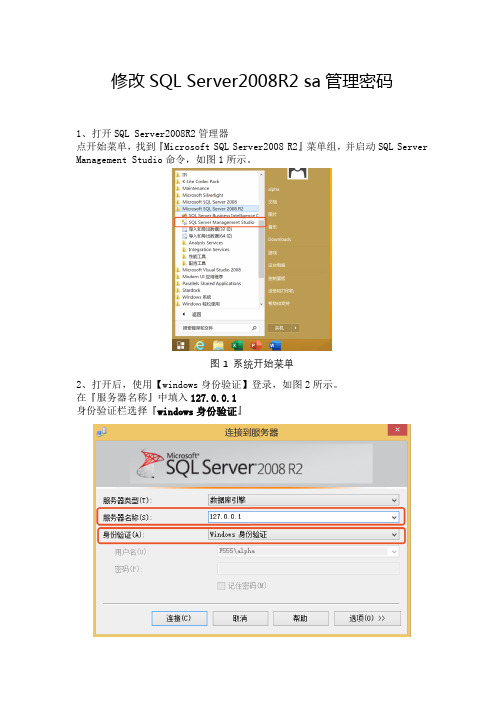
修改SQL Server2008R2 sa管理密码
1、打开SQL Server2008R2管理器
点开始菜单,找到『Microsoft SQL Server2008 R2』菜单组,并启动SQL Server Management Studio命令,如图1所示。
图1 系统开始菜单
2、打开后,使用【windows身份验证】登录,如图2所示。
在『服务器名称』中填入127.0.0.1
身份验证栏选择『windows身份验证』
图2 连接到服务器窗口
3、连接服务器后,在『对象资源管理器』中依次点击『安全性』、『登录名』,找到sa登录名,如图3所示。
图3 资源管理器图4 右击sa属性
图3 对象资源管理器
4、右击『sa』登录名,选择『属性』命令。
方法如图4所示,弹出登录属性窗口,如图5所示。
5、修改图5中的密码,然后点击『确定』后完成sa密码的修改。
图5 登录属性窗口。
SQL2008启用SA用户

今天用同学的本本做东西,发现它上面装的是sql server 2008,而我对它不是很熟悉,更无奈的是他安装时只用Windows身份验证,而我的程序需要它用SQL Server身份验证,只好在网上学习一下,正好发现了这个好教程,转来分享一下:
1、更改TCP/IP连接为启用
2、登录
,修改2个地方
a) 身份验证方式(混合模式)
图一:首先使用windows身份登录(注意,服务器名称必须填写正确)
图二:打开SQL 实例的属性
图三:选择左边的“安全性”,注意做如下选择
b) 启用sa,若将sa的密码设置为空密码,则需要2步才能实现;若不设置为空密码,可以将2步合并为一步实现,即:2个都设置完成后点击确定即可。
i. 第一步,启用Sa
更改完成后,单击确定保存
ii. 第二步,设置密码
更改完成后,单击确定保存
当然整个设置完成之后,还需要重启sql服务。
Sql server 2008忘记sa登录密码重置

1、首先确保已经在计算机的“服务”中打开了“SQL Server”和“SQL Server Browser”这两个基本服务,如下图所示
然后打开"SQL Server Management Studio",打开如下图所示的“连接到服务器”对话框
2、选择身份验证方式为“Windows身份验证”,在“运行”里输入sqlcmd,在命令提示符窗口输入EXEC sp_addsrvrolemember 'DESKTOP-K7NNNE7/wanda',
'sysadmin',然后回车。
(注:'DESKTOP-K7NNNE7/wanda'就是你的计算机名/管理员用户名)
3、如果"Windows身份验证”无法登录,请确保已经启用SQL Server远程连接(此步骤可在计算机的“开始”——“程序”中找到Microsoft SQL Server 2008 R2子菜单下的“Reporting Services配置管理器”打开并启用你的计算机名的报表服务器),
如下图所示。
-
4、然后连接,连接以后在左侧找到“安全性”——“登录名”——“sa”,双击打开就可以在里面重置“Sql Serveer验证”的密码了。
sql2008忘记sa的默认密码
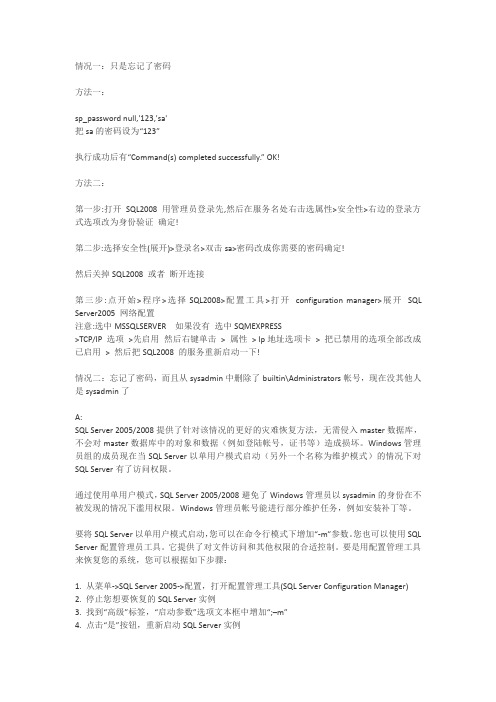
情况一:只是忘记了密码方法一:sp_password null,'123,'sa'把sa的密码设为“123”执行成功后有“Command(s)completed successfully.”OK!方法二:第一步:打开SQL2008用管理员登录先,然后在服务名处右击选属性>安全性>右边的登录方式选项改为身份验证确定!第二步:选择安全性(展开)>登录名>双击sa>密码改成你需要的密码确定!然后关掉SQL2008或者断开连接第三步:点开始>程序>选择SQL2008>配置工具>打开configuration manager>展开SQL Server2005网络配置注意:选中MSSQLSERVER如果没有选中SQMEXPRESS>TCP/IP选项>先启用然后右键单击>属性>Ip地址选项卡>把已禁用的选项全部改成已启用>然后把SQL2008的服务重新启动一下!情况二:忘记了密码,而且从sysadmin中删除了builtin\Administrators帐号,现在没其他人是sysadmin了A:SQL Server2005/2008提供了针对该情况的更好的灾难恢复方法,无需侵入master数据库,不会对master数据库中的对象和数据(例如登陆帐号,证书等)造成损坏。
Windows管理员组的成员现在当SQL Server以单用户模式启动(另外一个名称为维护模式)的情况下对SQL Server有了访问权限。
通过使用单用户模式,SQL Server2005/2008避免了Windows管理员以sysadmin的身份在不被发现的情况下滥用权限。
Windows管理员帐号能进行部分维护任务,例如安装补丁等。
要将SQL Server以单用户模式启动,您可以在命令行模式下增加“-m”参数。
您也可以使用SQL Server配置管理员工具。
